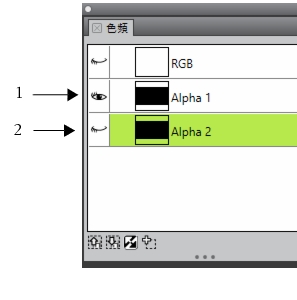
| • | 顯示色頻面板 |
| • | 選取色頻 |
| • | 檢視或隱藏色頻 |
您可以從 [色頻] 面板選取和檢視儲存於使用中文件的所有 Alpha 色頻。選擇色頻與檢視色頻為獨立的操作,您可以不選擇色頻而檢視色頻,或是不檢視色頻而選擇色頻。如果您想編輯特定的色頻,必須先選擇該色頻。
按一下「色頻」面板中色頻縮圖旁邊的眼睛圖示,即可檢視或隱藏色頻。眼睛張開時 (1),色頻會顯示在文件視窗上。眼睛閉合時 (2),將隱藏該色頻。
[色頻] 面板也會列出 RGB 色彩影像。此外,如果選擇了一個圖層且該圖層具有圖層遮罩,則 [色頻] 面板也會列出圖層遮罩。相關詳細資訊,請參閱建立和刪除圖層遮罩.
[色頻] 面板會顯示 [RGB] 色彩影像 (1) 以及所選取的 [圖層遮罩] (2)。
您可以檢視 RGB 影像與一個以上的色頻,但您的編輯只會套用到 [色頻] 面板上所選取的一個項目:RGB 影像或色頻。
左:顯示「控制線」色頻和 RGB 影像。右:「控制線」和「主體」色頻在 RGB 影像上以紅色的重疊顯示。眼睛圖示張開表示開啟色頻和 RGB 影像。
Corel Painter 提供兩種方式檢視色頻:在影像上以色彩重疊或灰階檢視。預設的色彩影像覆蓋為紅色,但您可以變更色彩。相關詳細資訊,請參閱設定色頻特性.
| 顯示色頻面板 |
|
| • | 選擇 [視窗] |
| 如果面板未展開,請連按兩下面板標籤。 |
| 選取色頻 |
|
| • | 在 [色頻] 面板中,從清單中選擇色頻。 |
| 檢視或隱藏色頻 |
|
|
在 [色頻] 面板中,按一下色頻縮圖旁邊的眼睛圖示
|
|
|
在 [色頻] 面板中,確定色頻為隱藏模式 (眼睛閉合
|
|
Copyright 2017 Corel Corporation. 保留所有權.